Lớp tin học văn phòng tại Thanh Hóa
Làm thế nào khi đã kết nối bluetooth nhưng vẫn không có tiếng? Tin học ATC có câu trả lời cho bạn đây, mời bạn tham khảo nhé!
Cách 1. Chọn thiết bị Bluetooth đó làm mặc định
Có thể trong lúc sử dụng, bạn đã vô tình cài mặc định sang loa khác nên dù kết nối Bluetooth nhưng vẫn không có tiếng. Hãy thử chọn lại mặc định bằng các bước sau:
Bước 1:
Nhấn biểu tượng Windows trên bàn phím > Nhập sound vào ô tìm kiếm > Click dòng Sound.
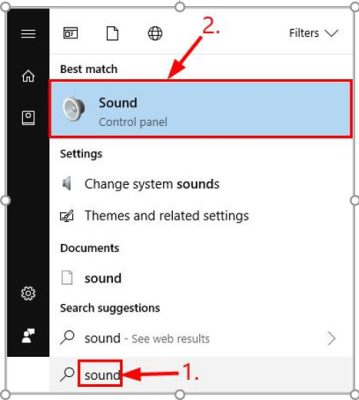
Bước 2:
Trong Playback > chọn vào thiết bị Bluetooth của bạn > Set Default > Apply > OK.
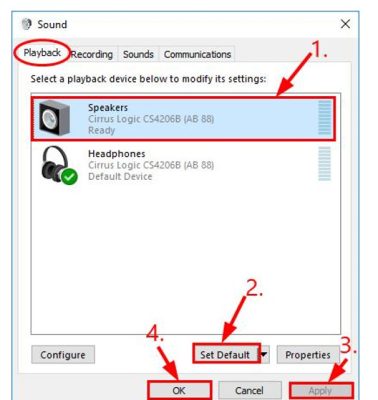
Bước 3:
Phát một số nhạc và xem nếu Bluetooth đã kết nối và âm thanh hoạt động thì vấn đề đã được giải quyết.
Cách 2. Điều chỉnh âm lượng đủ cao để nghe
Ở cách này, hãy điều chỉnh và bảo đảm rằng loa/tai nghe Bluetooth của bạn có thể nghe được.
Bước 1:
Tương tự bước 1 ở Cách 1.
Bước 2:
Trong Playback > click vào thiết bị của mình > Properties.
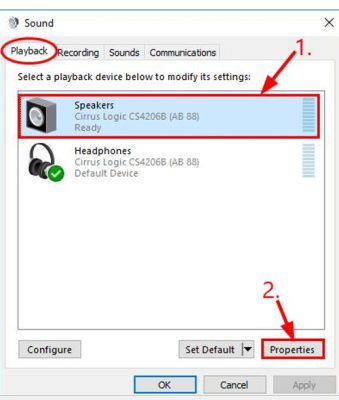
Bước 3:
Nhấp vào tab Levels. Sau đó, bảo đảm thanh âm lượng được kéo đến mức có thể nghe được và biểu tượng âm thanh không bị tắt tiếng.
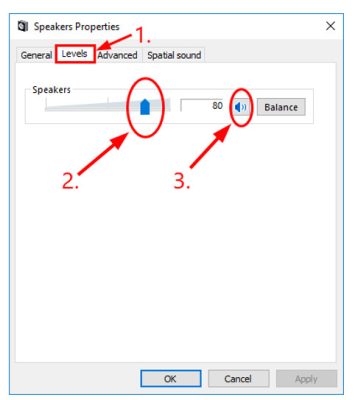
Bước 4:
Click vào Apply > OK
Hãy thử lại thiết bị Bluetooth của mình xem vấn đề đã được giải quyết chưa nhé. Nếu chưa, hãy chuyển sang cách tiếp theo.
Cách 3. Kiểm tra dịch vụ hỗ trợ Bluetooth đã được bật chưa
Để kiểm tra dịch vụ hỗ trợ Bluetooth, bạn làm theo các bước sau:
Bước 1:
Nhấn tổ hợp phím Windows + R trên bàn phím > nhập nội dùng như dưới ảnh và nhấn Enter.
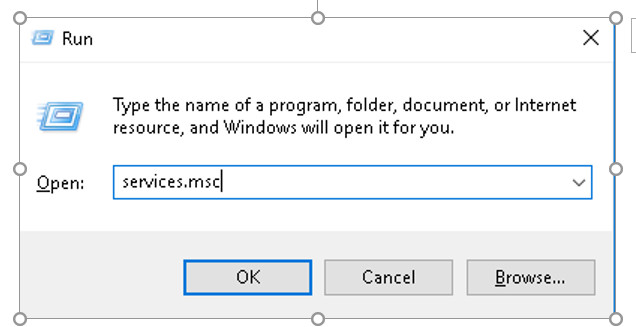
Bước 2:
Click đúp vào Bluetooth Support Service.
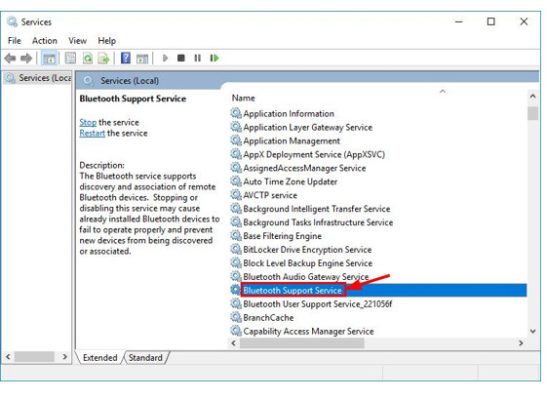
Bước 3:
Chọn Automatic trong menu thả xuống Startup type , sau đó bấm Start để khởi động dịch vụ. Sau đó bấm Apply > OK.
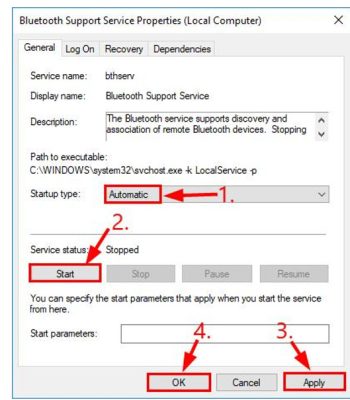
Trên đây là bài viết hướng dẫn cách sửa lỗi đã kết nối bluetooth nhưng không có tiếng, tin học ATC chúc các bạn áp dụng thành công nhé!

TRUNG TÂM ĐÀO TẠO KẾ TOÁN THỰC TẾ – TIN HỌC VĂN PHÒNG ATC
DỊCH VỤ KẾ TOÁN THUẾ ATC – THÀNH LẬP DOANH NGHIỆP ATC
Địa chỉ:
Số 01A45 Đại lộ Lê Lợi – Đông Hương – TP Thanh Hóa
( Mặt đường Đại lộ Lê Lợi, cách bưu điện tỉnh 1km về hướng Đông, hướng đi Big C)
Tel: 0948 815 368 – 0961 815 368

Lớp đào tạo tin học văn phòng tốt nhất tại Thanh Hóa
Lớp đào tạo tin học văn phòng tốt nhất ở Thanh Hóa
Lop dao tao tin hoc van phong tot nhat tai Thanh Hoa


